ایرپاد یا همان هندزفری بلوتوث اپل با نصب کردن سیستم عامل iOS 12 روی آیفونها و آیپدها، قابلیت جدیدی به اسم Live Listen را برای بهبود شنیدار خواهد داشت. با استفاده از این ویژگی، کاربر آیفون یا آیپد میتواند صداهای محیط پیرامون را دریافت کرده و پس از اعمال کاهش نویز، بشوند و این در تشخیص بهتر گفتار مفید است.
در ادامه به روش استفاده از Live Listen در iOS 12 و همینطور شیوهی کارکرد آن میپردازیم.
قابلیت Live Listen چیست و چطور کار میکند؟
زمانی که Live Listen که در لغت به معنی شنیدار زنده است را در نسخهی جدید سیستم عامل iOS فعال میکنید، صداهای محیط پیرامون با میکروفون آیفون و آیپد به صورت جهتدار دریافت میشود و سپس با الگوریتمهای کاهش نویز، بهینه شده و از طریق AirPod پخش میشود.
به عنوان مثال زمانی که در رستوران شلوغی مشغول گفتوگو هستید، میتوانید گوشی خود را روی میز قرار دهید و Live Listen را فعال کنید. به این ترتیب آیفون شما میتواند صدا اشخاص را از صدای پسزمینه جدا کند و به شکلی واضحتر از حالت معمول پخش کند. به همین ترتیب در مکانهای عمومی اگر تلویزیون یا رادیو با صدای نسبتاً کمی روشن باشد و در شنیدن صدا مشکل داشته باشید، میتوانید از قابلیت Live Listen استفاده کنید.
قابلیت لایو لیسن به ویژه برای افرادی مفید است که در شنیدن صداها مشکل دارند و البته قرار نیست به جای سمعک عمل کند!
اپل از سال ۲۰۱۶ این قابلیت مفید را پیشبینی کرده بود اما در آن زمان فقط با محصولات خاصی که گواهی MFi داشتند، سازگار بوده و اکنون با ایرپادهای اپل نیز سازگار است.
چگونه لایو لیسن را در آیفون و آیپد فعال کنیم؟
برای فعال کردن این قابلیت، باید iOS 12 که فعلاً در مرحلهی آزمایشی به سر میبرد را نصب کنید.
ابتدا ایرپادهای اپل را از کیسشان خارج کنید و در گوش خود قرار بدهید. سپس در آیفون یا آیپد، اپلیکیشن Settings را اجرا کنید و روی Control Center و سپس Customize Controls تپ کنید. در این بخش میتوانید دکمههای موجود در پنل کنترلی را با درگ و دراپ، جابجا کنید و آیکونهایی را فعال یا غیرفعال کنید و همینطور گزینهای مثل Hearing را با تپ کردن روی آیکون + سبز کنار آن، به Control Center اضافه کنید.
اگر گزینهی مربوط به شنیدار یا Hearing در این بخش دیده نمیشود، توجه کنید که AirPodها روشن باشند و همینطور به گوشی یا تبلت شما متصل شده باشند. در غیر این صورت گزینهی مربوط به شنیدار را در این بخش مشاهده نخواهید کرد. البته اگر لایو لیسن با ایرفون و هندزفریهای خاص دیگر سازگار باشد هم گزینهی موردبحث نمایش داده میشود.
پس از اضافه شدن گزینهی هیرینگ، با حرکت جاروبی از پایین صفحه به سمت بالا، پنل کنترلی را بیرون بکشید. در آیفون ایکس و آیپد میبایست از گوشهی سمت بالای صفحه حرکت جاروبی به سمت پایین انجام بدهید تا Control Center نمایان شود.
برای فعال کردن Live Listen روی آیکونی که به شکل گوش است، تپ کنید.
Live Listen ابتدا به صورت خاموش یا Off خواهد بود و اگر روی ناحیهی پایین تپ کنید، روشن و فعال میشود و کلمهی On را مشاهده خواهید کرد.
پس از فعال شدن، بلندی صدا نیز به صورت گرافیکی نمایش داده میشود و صداهای اطراف را به واسطهی میکروفون خواهید شنید. بنابراین از قرار دادن آیفون یا آیپد در کیف و جیب خودداری کنید تا به خوبی صداها را دریافت کند. برای افزایش و کاهش بلندی صدا میتوانید مثل همیشه از دکمههای ولوم بالا و ولوم پایین استفاده کنید.
توجه کنید که اگر صفحه نمایش را خاموش کنید و آیفون یا آیپد به حالت قفل برود هم دریافت و پخش صدا ادامه پیدا میکند. در این حالت در بالای صفحه و نوار وضعیت، آیکون قرمز میکروفون نیز فعال میشود تا یادتان نرود که پس از پایان استفاده، لایو لیسن را غیرفعال کنید.
برای غیرفعال کردن لایو لیسن یک بار دیگر کنترل سنتر را باز کنید و روی آیکون گوش تپ کنید و سپس روی گزینهی Live Listen پایین صفحه تپ کنید تا خاموش و Off شود.
توجه کنید که در محصولاتی با گواهی MFi، تنظیمات بیشتر و کاملتری در مسیر زیر وجود دارد:
Settings > General > Accessibility > MFi
لذا به این بخش مراجعه کنید و گزینههای موجود را امتحان کنید.
howtogeekسیارهی آیتی


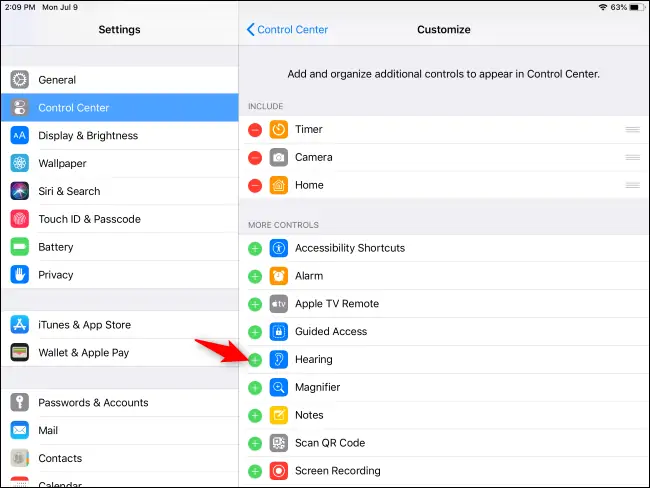
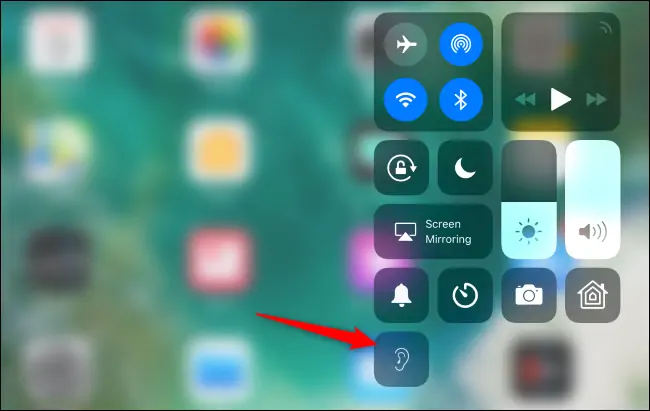
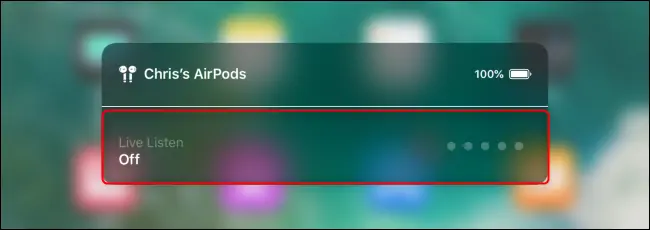
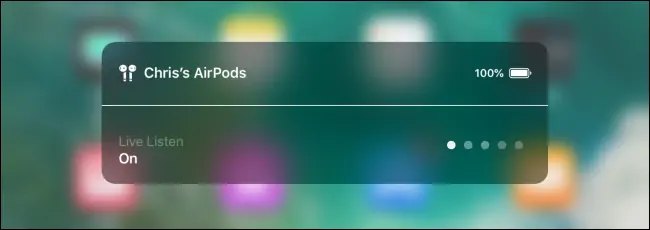
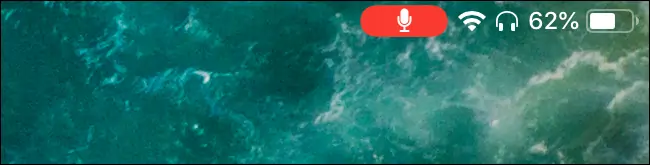
ببخشید ایا با هندزفری های غیر اپل مثلا مدل شائومی هم میشه انجامش داد ؟